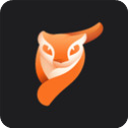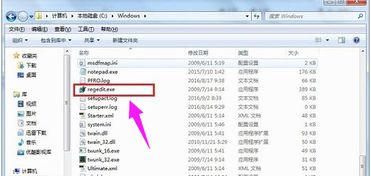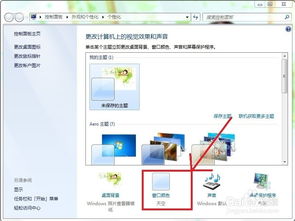轻松掌握:如何快速打开电脑的注册表编辑器
在日常生活中,我们经常需要对电脑进行一些深入的设置和修改,而这些操作往往离不开注册表编辑器。然而,对于许多电脑新手来说,如何打开注册表编辑器可能仍然是一个难题。本文将围绕“电脑的注册表编辑器怎么打开”这一主题,详细介绍几种常见的方法,并通过实际操作,帮助你轻松掌握这一技能。

注册表编辑器(Registry Editor)是Windows操作系统中的一个重要工具,它允许用户查看和修改Windows注册表中的设置。注册表是Windows系统用于存储系统配置信息、应用程序设置、用户账户信息等的数据库。通过修改注册表,用户可以实现对系统性能的优化、对应用程序的自定义,以及解决一些系统故障。然而,由于注册表修改具有一定的风险,如果不当操作可能会导致系统不稳定或无法启动,因此在进行注册表编辑前,务必确保你了解所进行的操作,并做好数据备份。
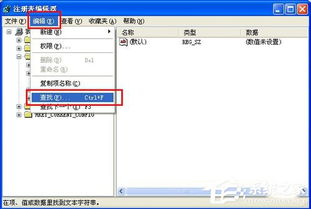
方法一:使用快捷键打开注册表编辑器

在Windows操作系统中,你可以通过快捷键快速打开注册表编辑器。具体操作步骤如下:

1. 在键盘上同时按下“Win+R”组合键,这将打开“运行”对话框。
2. 在“运行”对话框中,输入“regedit”并按回车键。此时,系统将会提示你确认是否要打开注册表编辑器,点击“是”即可。
这种方法最为简便,适用于大多数Windows版本,包括Windows 10、Windows 8、Windows 7等。
方法二:通过本地磁盘访问注册表编辑器
你也可以通过访问本地磁盘中的特定文件夹来打开注册表编辑器。以下是具体步骤:
1. 在文件资源管理器中,双击进入“本地磁盘(C:)”或你安装Windows的盘符。
2. 在C盘中找到并点击“Windows”文件夹。
3. 在Windows文件夹中,继续寻找并点击“System32”文件夹(对于32位系统)或“SysWOW64”文件夹(对于64位系统)。
4. 在System32或SysWOW64文件夹中,找到名为“regedit.exe”的文件,双击该文件即可打开注册表编辑器。
需要注意的是,由于System32和SysWOW64文件夹中包含大量系统文件,因此建议在执行此操作时保持谨慎,避免误删或修改其他文件。
方法三:通过Windows管理工具打开注册表编辑器
Windows系统提供了一个管理工具集合,其中包含了注册表编辑器。以下是具体步骤:
1. 在任务栏或开始菜单中,找到并点击“Windows管理工具”。
2. 在Windows管理工具窗口中,找到并点击“注册表编辑器”选项。
3. 系统将会提示你确认是否要打开注册表编辑器,点击“是”以继续。
这种方法适用于那些习惯于使用Windows管理工具的用户,可以通过统一的管理界面快速访问各种系统工具。
方法四:通过搜索框打开注册表编辑器
在Windows 10等较新的Windows版本中,你可以通过搜索框快速找到并打开注册表编辑器。以下是具体步骤:
1. 在任务栏中,点击搜索框或“小娜”助手图标。
2. 在搜索框中输入“注册表编辑器”或“regedit”,然后按回车键或点击搜索结果中的“注册表编辑器”选项。
3. 系统将会提示你确认是否要打开注册表编辑器,点击“是”以继续。
这种方法适用于那些喜欢通过搜索来快速找到所需功能的用户。
在打开注册表编辑器后,你可能会面临一个复杂的、层次分明的数据库结构。注册表由多个“项”(Keys)、“值”(Values)和“数据”(Data)组成,它们共同构成了系统的配置信息。在编辑注册表时,你需要仔细查找并修改相应的项或值,以确保系统的正常运行。
然而,由于注册表修改具有一定的风险性,我们强烈建议在进行任何修改之前,先备份注册表。你可以通过导出注册表中的特定项或整个注册表来创建备份。在需要时,你可以使用备份文件来还原注册表,从而避免由于不当操作导致的系统问题。
此外,当你遇到注册表相关的问题时,如无法打开注册表编辑器、注册表损坏等,你可以尝试使用系统自带的恢复功能或第三方注册表修复工具来解决问题。这些工具可以帮助你修复注册表中的错误,恢复系统的正常运行。
总之,掌握如何打开注册表编辑器是每一个电脑用户都应该具备的基本技能。通过本文介绍的几种方法,你可以轻松掌握这一技能,并在需要时快速访问注册表编辑器来修改系统设置或解决系统故障。同时,我们也提醒你在进行注册表编辑时保持谨慎和耐心,确保你的操作不会对系统造成不必要的损害。
希望本文能够帮助你更好地理解和使用注册表编辑器,让你的电脑使用更加得心应手。如果你还有其他关于注册表编辑器或电脑设置的问题,欢迎随时提问,我们将竭诚为你解答。
- 上一篇: 新疆精神的具体内涵
- 下一篇: 如何合法查询他人的学历文凭信息?
-
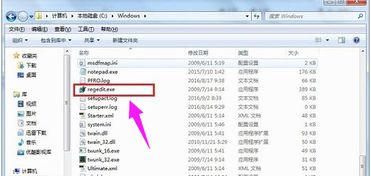 如何轻松打开电脑注册表编辑器资讯攻略11-05
如何轻松打开电脑注册表编辑器资讯攻略11-05 -
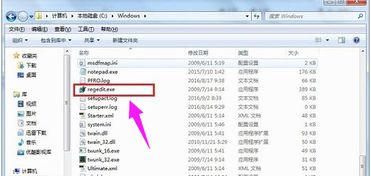 揭秘:轻松掌握打开电脑注册表的绝妙方法资讯攻略11-05
揭秘:轻松掌握打开电脑注册表的绝妙方法资讯攻略11-05 -
 掌握清理无用注册表的绝技,让电脑重获新生!资讯攻略11-01
掌握清理无用注册表的绝技,让电脑重获新生!资讯攻略11-01 -
 轻松学会:如何在Windows10中打开注册表编辑器资讯攻略12-08
轻松学会:如何在Windows10中打开注册表编辑器资讯攻略12-08 -
 轻松学会:如何打开组策略及组策略编辑器命令资讯攻略01-18
轻松学会:如何打开组策略及组策略编辑器命令资讯攻略01-18 -
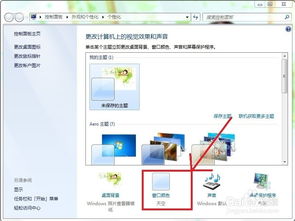 设置Win10护眼模式的操作指南资讯攻略11-19
设置Win10护眼模式的操作指南资讯攻略11-19